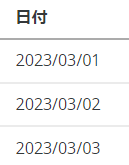はじめに
本記事ではMicroStrategyのドシエ上で項目の表示形式を変更する方法を紹介します。
取り込んだデータを元の形式とは異なる形式で表示したい場合に参考になるかと思います。
(データはダミーデータを使用)
日付の書式設定
以下のような日付データを取り込みドシエ上に配置すると、
2023/3/1
2023/3/2
2023/3/3
例えばこれを以下のように「2023年3月1日」の表示形式に変えたい場合は
次の手順で簡単に形式を変更できます。
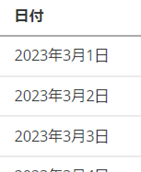
日付書式変更手順
①日付のアトリビュート上で右クリック
②「数値の書式」を選択
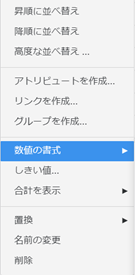
③「日付」を「カスタム」に変更し、任意の表示形式を入力
「2023年3月1日」のような形式にする場合は「yyyy年mm月dd日」と入力
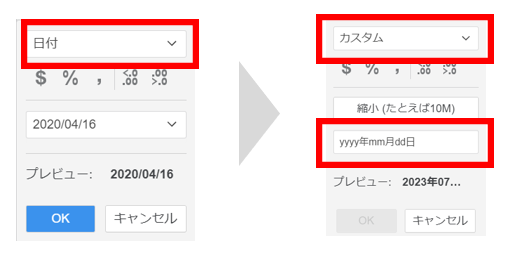
④OKを選択
以上です。
③での形式を任意のものに変更することで、「yyyy年mm月dd日」以外の形式も表示させることが可能ですので、試してみてください。
日付の書式変更をする際の注意点ですが、
日付データを日付型ではなく文字列(テキスト型)として取り込んでしまうと上記の変更ができないのでご注意ください。
数値の書式設定
この書式変更は日付データだけでなく数値データでも可能です。
例えば数値(桁数)が大きくてそのままでは一目でわかりにくい場合に、
下図例のように1000=Kとして短縮して表示させることができます。
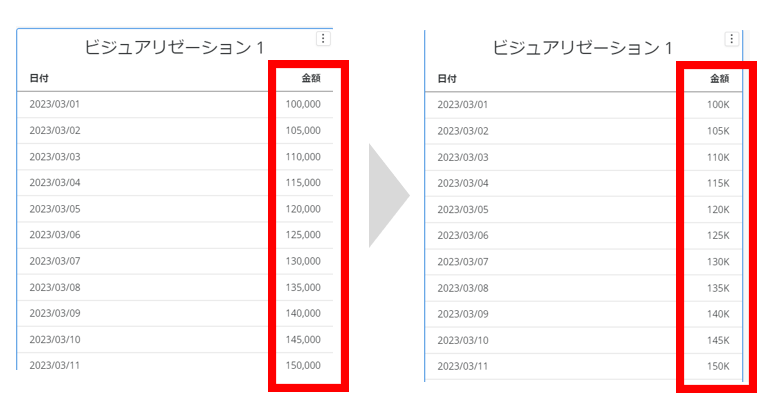
手順は日付データを変更した際と同様で、③の手順で形式を任意のものに指定可能です。
おわりに
今回はドシエ上での項目の表示形式を変更する方法を紹介しました。
記事内ではシンプルな例を紹介しましたが、他にも様々な形式に変更させることができます。
形式を変更することで表やグラフをより分かりやすく、見やすくすることもできるかと思いますので、ぜひ試してみてください。
最後までご覧いただきありがとうございました。